VSDC Free Screen Recorder Review – Introduktion, guide och alternativ
En skärminspelare spelar en central roll i våra dagliga uppgifter, oavsett om det är att presentera en ny produkt, skapa instruktionsvideor, spela in onlinemöten, öka webbplatstrafiken med marknadsföringsvideor eller fånga olika aktiviteter. Lyckligtvis erbjuder överflödet av gratis och premium skärminspelare oss ett brett urval att välja mellan, var och en med sina unika funktioner och lämplighet. Men att välja rätt kan vara tidskrävande, särskilt om du är ny i detta landskap.
Det är där autentiska recensioner kommer in i bilden, vilket förenklar beslutsprocessen. Efter att ha läst den här artikeln behöver du inte längre oroa dig. Vi har noggrant gjort en grundlig utvärdering av VSDC skärminspelare, bedömer det från olika vinklar för att ge dig en djupgående recension. Dessutom har vi identifierat en annan applikation som inte bara matchar VSDC när det gäller funktioner och pris utan också är lämplig för Mac-användare. Låt oss hoppa direkt in och utforska dessa exceptionella skärminspelningsalternativ!
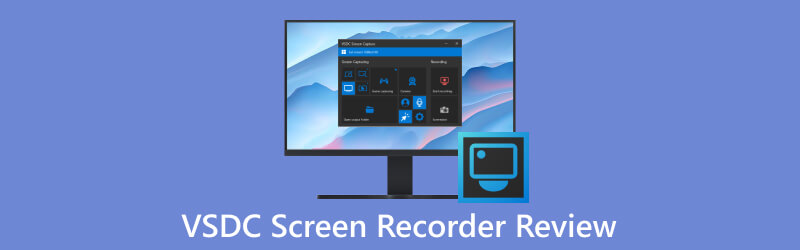
- GUIDELISTA
- Del 1. Förstå VSDC Screen Recorder
- Del 2. För- och nackdelar med VSDC Screen Recorder
- Del 3. Hur man använder och stoppar VSDC Screen Recorder
- Del 4. Bästa alternativet till VSDC Screen Recorder
- Del 5. Vanliga frågor om VSDC Screen Recorder
Del 1. Förstå VSDC Screen Recorder
VSDC Screen Recorder är ett mångsidigt och kraftfullt verktyg designat för att fånga aktiviteten på din PC-skärm och spara den i MP4-format. Med den här applikationen har du friheten att fånga hela skrivbordsskärmen, ett specifikt område eller till och med fönstret i ett videospel, oavsett upplösning. Du kan också ansluta inbyggda eller externa enheter – inklusive mikrofoner, webbkameror eller videoinspelningskort – och använda dem alla samtidigt. Anmärkningsvärt nog möjliggör denna app gratis inspelning i 4K UHD-kvalitet helt gratis. Oavsett om du är en innehållsskapare, utbildare eller bara någon som vill spara minnesvärda ögonblick, ger VSDC Screen Recorder en användarvänlig plattform för att få jobbet gjort.
Utan vidare, låt oss dyka rakt in i VSDC Screen Recorder, ett exceptionellt verktyg för att fånga och skapa videor i dagens trendiga digitala landskap.
Funktioner hos VSDC Screen Recorder
Skärmdump på skrivbordet
Bortsett från dess primära funktion för skrivbordsskärminspelning, erbjuder VSDC också bekvämligheten att ta skrivbordsskärmdumpar. Denna funktion tillåter användare att ta ögonblicksbilder av sitt skrivbord och spara dem som bildfiler för olika ändamål.
Spela in videospel
Inte alla skärminspelare erbjuder smidig och fantastisk spelinspelning. Men med VSDC kan du spela in 2D- och 3D-spelskärmar i 4K-kvalitet med imponerande bildhastigheter på upp till 480 fps.
Ljud- och videoberättelse
Många skärminspelare saknar stöd för lokala ljud- och videokontakter, men VSDC bryter denna form. Du har flexibiliteten att ansluta olika ljud- och videoinspelningsenheter och sömlöst integrera dem med denna skärminspelare.
Anslut flera enheter
Till skillnad från många inspelare som bara använder en mikrofon tillåter VSDC flera enhetsanslutningar som webbkameror, mikrofoner och linjeingångar.
Integrerade ritverktyg
VSDC erbjuder inbyggda ritverktyg för att kommentera och markera skärminnehåll under inspelning, vilket kan förbättra ditt innehålls tydlighet.
Fånga extern video
En anmärkningsvärd egenskap hos VSDC är dess förmåga att spela in innehåll från din TV eller andra videokonsoler i ditt hem utrustade med en HDMI-port. Allt du behöver är en HDMI-kabel för att ansluta din TV till din PC, vilket gör att du enkelt kan spela in innehåll.
Prissättning av VSDC Screen Recorder
Den stora nyheten är att VSDC Screen Recorder är det HELT GRATIS!
Det kostar inte ett öre för användare att njuta av dess imponerande funktioner och funktioner utan att behöva öppna sina plånböcker.
Del 2. För- och nackdelar med VSDC Screen Recorder
Perfektion är svårfångad, och inom mjukvaruområdet ligger nyckeln i att hitta en balans mellan programvarans styrkor och svagheter. Medan VSDC Screen Recorder är högt ansedd som ett exceptionellt skärminspelningsverktyg, är det viktigt att utforska både dess fördelar och begränsningar. Låt oss undersöka för- och nackdelarna i det här avsnittet.
Fördelar:
◆ Användarvänlig: VSDC Screen Recorder erbjuder ett enkelt och intuitivt gränssnitt, vilket gör det tillgängligt för alla nivåer av användare.
◆ Anpassningsbar: Den erbjuder flexibilitet att välja specifika inspelningsområden, justera ljudinställningar och mer.
◆ Globalt supportcenter: VSDC har ett världsomspännande supportsystem för att hjälpa användare att lösa problem eller svara på frågor.
◆ Optimerad spelinspelning: VSDC levererar höga fps och videoinspelningar av högsta kvalitet.
◆ Gratis att använda: VSDC Screen Free Recorder är tillgänglig utan kostnad. Du kan dra nytta av regelbundna gratis programuppdateringar.
Nackdelar:
◆ Begränsad redigering: Även om det erbjuder grundläggande redigering, kanske det inte möter behoven hos användare som kräver avancerad videoredigering Funktioner.
◆ Windows exklusivt: VSDC är i första hand utformad för Windows-användare. Det kan bara fungera på Microsoft Win 8, Win 8.1, Win 10 och Win 11.
◆ Vattenstämpel: Gratisversionen av VSDC kan lägga till en vattenstämpel till dina inspelningar.
Del 3. Hur man använder och stoppar VSDC Screen Recorder
Efter att ha täckt den omfattande listan över VSDC:s funktioner, låt oss ta nästa steg och initiera nedladdningsprocessen för VSDC. För att göra saker raka och koncisa delar vi upp det i en serie steg i de kommande avsnitten.
Ladda ner och installera VSDC
Besök dess officiella webbplats eller betrodda programvarudistributionsplattform för att ladda ner programvaran. Följ installationsinstruktionerna för att konfigurera den på din dator.
Starta VSDC Screen Recorder och Record Screen
När den är installerad, starta VSDC Screen Recorder. Det användarvänliga gränssnittet kommer att välkomna dig. Välj det specifika område på skärmen som du vill fånga. Du kan välja helskärm eller anpassa måtten efter behov. Klicka på starta inspelning, appen börjar spela in hela skärmen.
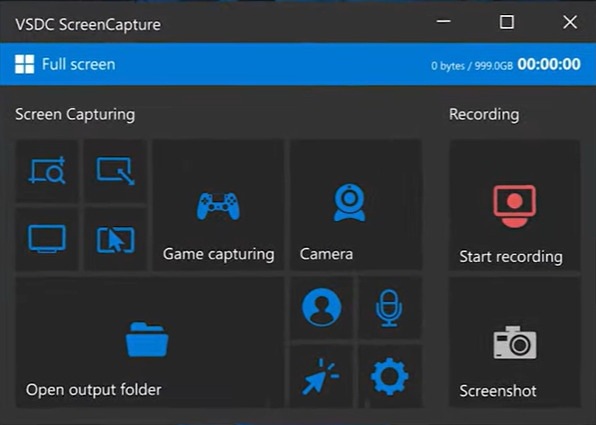
Stoppa inspelning
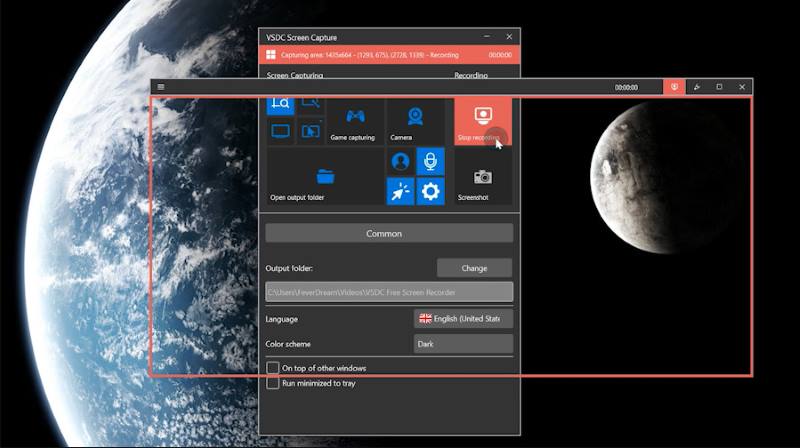
Del 4. Bästa alternativet till VSDC Screen Recorder
VSDC sticker verkligen ut som en exceptionell skärminspelare, som vi har utforskat i den här artikeln. Ändå är det alltid klokt att överväga alternativ, särskilt om du letar efter en applikation med ännu mer omfattande möjligheter, och en som även vänder sig till Mac-användare. Med detta i åtanke, låt oss presentera dig för en liknande applikation – ArkThinker Skärminspelare.
ArkThinker Screen Recorder är en lättanvänd programvara som är mycket bekväm för användare som letar efter en enda programvara som erbjuder inspelning av video, ljud och skärmdumpsfunktioner. Dess intuitiva design med framträdande miniatyrer och innovativa funktioner som anteckningar skiljer den från andra inspelningsprogram. Med ArkThinker kan du förvänta dig högupplöst videoinspelning utan förseningar, vilket säkerställer ett kristallklart system och ljudupptagning. Oavsett om du spelar, håller presentationer, spelar in filmer, möten eller tutorials, ger ArkThinker Screen Recorder enastående prestanda. Dessutom kan du till och med använda ArkThinker Screen Recorder för att fånga skärmarna på både iPhone- och Android-enheter på din dator, vilket ger mångsidighet för en rad inspelningsbehov.

- Spela in skärm eller video med ljud på datorn.
- Spela endast in ljudet från datorsystemet eller mikrofonen.
- Spela in spel, webbkamera och fönster på datorn.
- Fånga iOS- och Android-enheters skärmar på PC.
- Ta ögonblicksbilder på en specifik skärm, rullningsfönster och popup-meny.
Förutom att spela in video, ljud, spel och telefonskärmen är ArkThinker Screen Recorder också utrustad med mer användbara funktioner.
1. Fönsterinspelare: Du kan använda Window Recorder-funktionen när du öppnar flera fönster men bara vill spela in ett.
2. Filkompressor: Om du efter inspelningen tycker att dessa inspelade filer är för stora kan du göra det komprimera videon och ljudfiler.
3. Video trimmer: I den här funktionen kan du klippa din inspelade video i flera delar eller ta bort oönskade delar.
4. Filkonverterare: Om den inspelade filen inte stöds av plattformen du ska ladda upp kan du konvertera deras format.
5. Media Metadata Editor: Efter att ha exporterat inspelningsfilen kan du redigera filens ID3-tagg, namn, omslag, album, år, spår, etc.
6. Filsammanslagning: Med det här verktyget kan du kombinera dina inspelade video- och ljudfiler och dina lokala filer.
ArkThinker Screen Recorder är inte bara en skärminspelare; det är en omfattande multimediaverktygssats utformad för att förenkla dina inspelnings- och redigeringsuppgifter. Det är dags att utforska skillnaden med ArkThinker Screen Recorder. Ladda ner den idag och upplev hela spektrumet av dess kapacitet. Dina inspelnings- och redigeringsbehov är i kompetenta händer.
Del 5. Vanliga frågor om VSDC Screen Recorder
Är VSDC verkligen gratis?
VSDC Screen Recorder har faktiskt två versioner: gratisversion och Pro-version. Gratisversionen är helt gratis. Och Pro-versionen kommer att kosta dig $19.99.
Har gratisversionen av VSDC Screen Recorder vattenstämpel?
Nej. Även om du väljer gratisversionen kommer den inte att lägga till vattenstämpel till din video.
Är det säkert att använda VSDC Screen Recorder?
Ja. Det finns inga rapporterade bedrägerier eller skadeproblem för närvarande.
Slutsats
Medan många applikationer som liknar VSDC kan hittas på internet, ligger nyckeln i att göra ett effektivt val. En kräsna användare söker ofta upp en applikation med ärliga och noggranna recensioner innan de fattar sitt beslut. Den här artikeln, född från omfattande forskning om olika skärminspelare, syftar till att ge dig det optimala valet bland dem alla. Vi hoppas att efter att ha läst den här artikeln har den effektivt tjänat sitt grundläggande syfte: att guida dig mot den bästa skärminspelningslösningen för dina specifika behov.
Vad tycker du om det här inlägget? Klicka för att betygsätta detta inlägg.
Excellent
Betyg: 4.9 / 5 (baserat på 377 röster)
Relativa artiklar
- Spela in video
- Detaljerna för Review Vidma Recorder på Android-telefoner
- En IObit Screen Recorder recension av dess detaljer och funktioner
- Quick Video Recorder för Android – Ultimate Review
- Detaljerade recensioner av ScreenFlow för Mac och Windows PC
- ScreenRec Review: Gratis och kreativt verktyg för alla
- Topp 6 Firefox-skärminspelare för att fånga webbsidor på Windows/Mac
- V Recorder Review – Ditt gå-till-skärminspelningsverktyg 2023
- RecMaster 2023: En omfattande genomgång av funktioner och priser
- CyberLink Screen Recorder Review: Ett bra val för Streamer
- Opartisk recension av iSpring En av de bästa eLearning Toolkit



